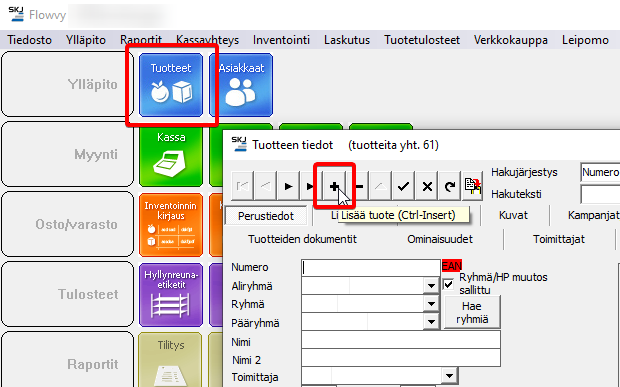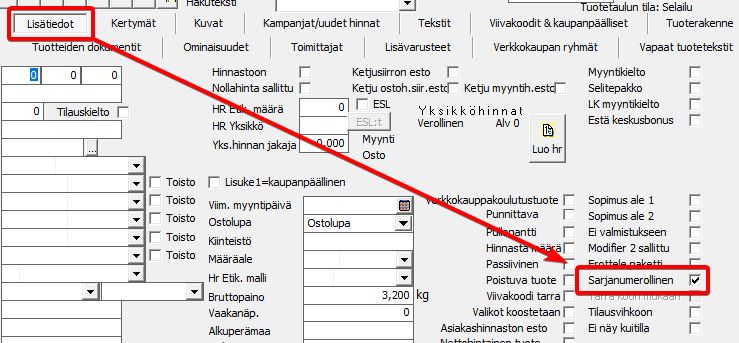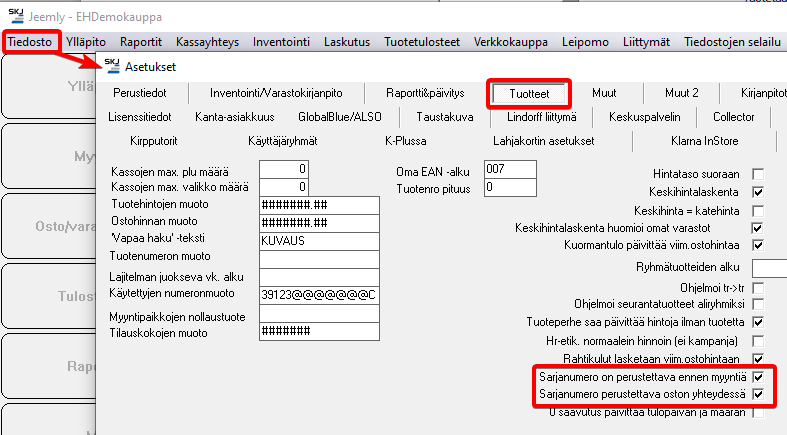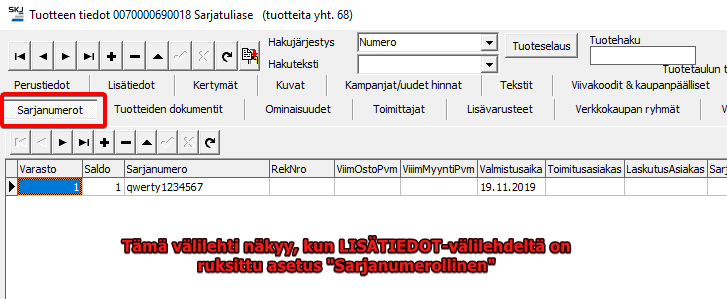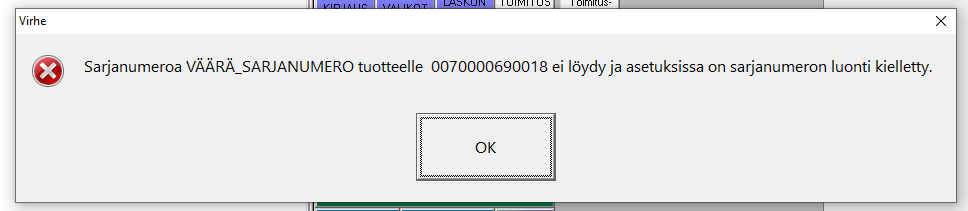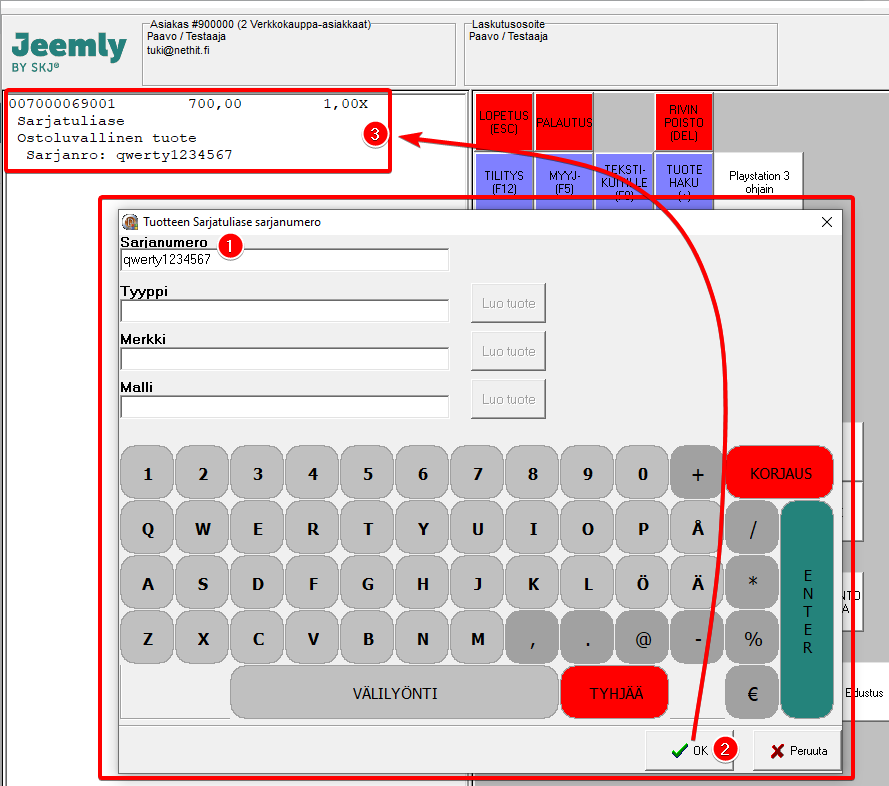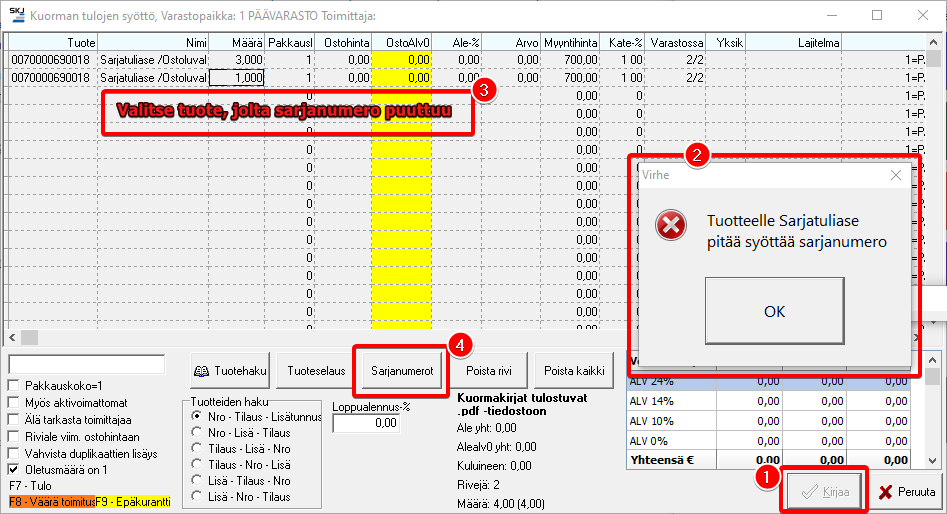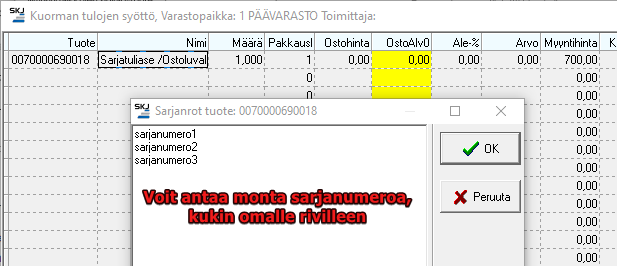Sarjanumerollisen tuotteen perustaminen
Tässä artikkelissa neuvotaan, miten taustaohjelmassa perustetaan sarjanumeroitu tuote ja lisätään sarjanumero tai useampi. Sarjanumerollisella tuotteella voidaan seurata sarjanumerolla yksilöityjen tuotteiden ostoja ja myyntiä.
Sisällysluettelo |
|---|
Tämän artikkelin toiminnallisuuden löydät tuotteestamme:
Muut aiheeseen liittyvät linkit
Sarjanumerollinen tuote voidaan perustaa olemassaolevasta tuotteesta. Tuotteen katsotaan olevan sarjanumerotuote, kun sille on merkattu "Sarjanumerollinen"-ruksi.
Tavallisen tuotteen perustaminen
Perusta ensin tavallinen tuote, mikäli tarvis.
Avaa tuotekortti ("tuotehallinta", "Tuotteen tiedot" -ikkuna) taustaohjelman pääikkunasta Tuotteet-nappulasta tai ylämenun kautta Ylläpito → Tuotteet (pikanäppäin F5)
Lisää uusi tuote klikkaamalla vasemmasta yläreunasta plus-nappulaa
Syötä tuotteelle perustiedot
Tuotenumero (kenttään Numero)
Katso myös artikkeli: Tuotteen numerointi
Tämä järjestelmän näkökulmasta tuotteen tärkein yksilöivä tieto, ja tuotenumeron täytyy siten olla ainutlaatuinen
Tarkista tuotenumeron sopivuus tallentamalla muutokset klikkaamalla vasemmasta yläreunasta check-merkkiä
Nimi
Tämä nimi näkyy kassakuitissa sekä verkkokaupassa tuotteen nimenä.
Katso myös artikkeli: Tuotteen nimeäminen
Verokannat
Myyntiverokanta kenttään Alv-luokka
Ostoverokanta kenttään Oston alv
Myyntihinta
Tavallisesti Myyntihinnat laatikon riville Hinta1 sarakkeeseen Verollinen. Tästä tuotekortti laskee tuotteen myyntiverokannan mukaan verottoman hinnan automaattisesti.
Tuoteryhmät (ei pakollinen, mutta suositellaan)
Pääryhmä
Tuoteryhmä
Aliryhmä
Talleta vielä muutokset klikkaamalla vasemmasta yläreunasta check-merkkiä
Tuotteen merkkaaminen sarjanumerotuotteeksi
Jotta tuotteelle voidaan merkata sarjanumeroita, täytyy sille ensin ruksia tuotehallinnan Lisätiedot-välilehdeltä asetus "Sarjanumerollinen". Tallenna muutokset ruksin merkkaamisen jälkeen klikkaamalla check-merkkiä ().
Kun yllä mainittu asetus on ruksittu ja tallennettu, aukeaa kyseiselle tuotteelle tuotehallintaan uusi välilehti nimellä Sarjanumerot.
Sarjanumeroiden hallinta ja asetukset
Sarjanumerot-välilehdeltä voidaan lisätä tuotteelle uusia sarjanumeroita ja niihin liittyviä erilaisia tietoja.
Saat lisättyä tuotteelle uuden sarjanumeron plus-merkistä () ja poistettua olemassaolevia sarjanumeroita minus-merkistä ().
Tuotteelle voidaan perustaa uusia sarjanumeroita myös kassalla myytäessä ja ostojen kuormantulon yhteydessä, mikäli nämä toiminnot on aktivoitu asetuksista.
Pääset muuttamaan näitä asetuksia taustaohjelman pääikkunan ylämenun kautta Tiedosto → Asetukset → Tuotteet
Ruksittavat asetukset ovat "Sarjanumero on perustettava ennen myyntiä" ja "Sarjanumero perustettava oston yhteydessä" ja asetukset ovat valinnaisia.
Sarjanumerollisen tuotteen myyminen
Huom! Sarjanumerollisia tuotteita ei tule myydä suoraan laskun kirjauksesta. Jos sarjanumerollinen tuote halutaan myydä laskulla, tulisi se myydä joko kassalta tai myyntitilaukselta käyttäen maksutapaa "Laskutus".
Kun sarjanumerollinen tuote luetaan kassalla tai toimitetaan myyntitilauksella, aukeaa sarjanumeron syöttö -ikkuna, johon voidaan syöttää tuotteen olemassaoleva sarjanumero.
Mikäli aikaisemmin mainittua tuotteiden asetusta "Sarjanumero on perustettava ennen myyntiä" ei ole ruksittu, niin tuotteelle voidaan tässä ikkunassa syöttää myös kokonaan uusi sarjanumero ja myydä se heti.
Mikäli yllä mainittu asetus on ruksittu, ja tuotteelle syötetään kassalla tuntematon sarjanumero, kassa antaa seuraavan virheilmoituksen:
Sarjanumerollisen tuotteen ostaminen
Kun sarjanumerollinen tuote lisätään kuorman tulojen syöttöön, aukeaa sarjanumeron syöttö -ikkuna, johon voi luetella useita sarjanumeroita, kukin omalle rivilleen (aloita uusi rivi Enter-näppäimellä).
Mikäli aikaisemmin mainittu tuotteiden asetus "Sarjanumero perustettava oston yhteydessä" on ruksittu, eikä sarjanumerolliselle tuotteelle annettu riville lukemisen yhteydessä sarjanumeroa, niin järjestelmä antaa kuorman tulon kirjaamisen (1) kohdalla virheilmoituksen (2). Tällöin pitää valita kyseinen sarjanumerollinen tuote (3), klikata Sarjanumerot-nappulaa (4) ja syöttää tuotteelle tuloutettavan määrän verran sarjanumeroita.